Windows kurulu bir bilgisayarda paylaşılan klasör oluşturma/Bilgisayarın bilgilerinin teyit edilmesi
Bu örneklerde, işletim sistemi Windows XP Professionel'dir ve bilgisayar bir ağ domain üyesidir.
Adım 1: Microsoft Windows kurulu bir bilgisayarda paylaşımlı klasör oluşturma
Windows'ta paylaşımlı klasör oluşturun ve paylaşımı etkinleştirin.
![]()
Paylaşımlı klasör oluşturmak için bir Yönetici grup üyesi olarak giriş yapmanız gerekir.
Eğer adım 5'te "Herkes" seçiliyse, oluşturulan paylaşımlı klasör kullanıcıarın tamamı tarafından erişiliyor olacaktır. Bu bir güvenlik riskidir, biz sadece belirli kulanıcılara erişim hakkı vermenizi tavsiye ederiz. "Herkes" seçeneğini iptal etmek ve kullanıcı erişim haklarını belirtmek için aşağıdaki prosedürü kullanın.
![]() Aynen normal bir klasör oluşturduğunuz gibi bilgisayarda istediğiniz yerde bir klasör oluşturun.
Aynen normal bir klasör oluşturduğunuz gibi bilgisayarda istediğiniz yerde bir klasör oluşturun.
![]() Klasöre sağ tıklayın ve ardından [Paylaşım ve Güvenlik] seçeneğine tıklayın.
Klasöre sağ tıklayın ve ardından [Paylaşım ve Güvenlik] seçeneğine tıklayın.
![]() [Paylaşım] sekmesinde, [Bu dosyayı paylaş] öğesini seçin.
[Paylaşım] sekmesinde, [Bu dosyayı paylaş] öğesini seçin.
![]() [İzinler] öğesine tıklayın.
[İzinler] öğesine tıklayın.
![]() [Grup veya kullanıcı adları:] listesinde, "Herkes" öğesini seçin ve ardından [Kaldır] seçeneğine tıklayın.
[Grup veya kullanıcı adları:] listesinde, "Herkes" öğesini seçin ve ardından [Kaldır] seçeneğine tıklayın.
![]() [Ekle] seçeneğine tıklayın.
[Ekle] seçeneğine tıklayın.
![]() [Kullanıcı ve Grupları Seç] penceresinde, [Gelişmiş] seçeneğine tıklayın.
[Kullanıcı ve Grupları Seç] penceresinde, [Gelişmiş] seçeneğine tıklayın.
![]() Bir veya daha fazla nesne türünü belirleyin, bir yer seçin ve [Şimdi Bul] seçeneğine tıklayın.
Bir veya daha fazla nesne türünü belirleyin, bir yer seçin ve [Şimdi Bul] seçeneğine tıklayın.
![]() Sonuç listesinden, erişim izni vermek istediğiniz grupları ve kullanıcıları seçin ve ardından [Tamam] seçeneğine tıklayın.
Sonuç listesinden, erişim izni vermek istediğiniz grupları ve kullanıcıları seçin ve ardından [Tamam] seçeneğine tıklayın.
![]() [Kullanıcı ve Grupları Seç] penceresinde, [Tamam] seçeneğine tıklayın.
[Kullanıcı ve Grupları Seç] penceresinde, [Tamam] seçeneğine tıklayın.
![]() [Grup ve kullanıcı adları:] listesinde, bir grup veya kullanıcı seçin ve ardından izinler listesinin [İzin Ver] sütununda, [Tam Denetim] veya [Değiştir] onay kutusunu seçin.
[Grup ve kullanıcı adları:] listesinde, bir grup veya kullanıcı seçin ve ardından izinler listesinin [İzin Ver] sütununda, [Tam Denetim] veya [Değiştir] onay kutusunu seçin.
Her grup ve kullanıcı için erişim izinlerini yapılandırın.
![]() [OK] tuşuna tıklayın.
[OK] tuşuna tıklayın.
![]() [Güvenlik] sekmesini seçin ve ardından erişim izinlerini yapılandırın.
[Güvenlik] sekmesini seçin ve ardından erişim izinlerini yapılandırın.
Erişim izni vermek istediğiniz grupları ve kullanıcıları listeye ekledikten sonra her biri için erişim izinlerini yapılandırın. Prosedür, adım 6 ila 11'de açıklanan prosedür ile aynıdır.
![]() [OK] tuşuna tıklayın.
[OK] tuşuna tıklayın.
![]()
Bu bilgisayarda ilk defa bir paylaşımlı klasör oluşturuyorsanız, dosya paylaşımı işlevini etkinleştirmeniz gerekir. Ayrıntılar için, bkz.Windows Yardım.
Makinenin adres defterine bir paylaşımlı klasörü kaydetmek isterseniz, bilgisayarın IP adresine veya bilgisayarın adına ve paylaşımlı klasör için erişim izinlerine sahip bir kullanıcıya ait kullanıcı adı ve parolasına ihtiyacınız vardır.
![]()
Paylaşılan klasörlerin kaydedilmesine ilişkin ayrıntılar için, bkz. Sistem Ayarları ve Ağ Referansı.
Adım 2: Kullanıcı adı ve bilgisayar adının teyit edilmesi
Taranan dokümanları göndereceğiniz kullanıcı adı ve bilgisayarın adını teyit edin.
![]() [Başlat] menüsünde, [Tüm Programlar]'a, ardından [Aksesuarlar]'a gidin, ve sonra [Komut İstemi]'ne tıklayın.
[Başlat] menüsünde, [Tüm Programlar]'a, ardından [Aksesuarlar]'a gidin, ve sonra [Komut İstemi]'ne tıklayın.
![]() "ipcnfig/all" komutunu girin, ve ardından [Enter]'a basın.
"ipcnfig/all" komutunu girin, ve ardından [Enter]'a basın.
![]() Bilgisayarın adını teyit edin.
Bilgisayarın adını teyit edin.
Bilgisayarın adı [Host Adı] altında görüntülenecektir.
Ayrıca IPv4 adresini de teyit edebilirsiniz. [IP Adres] altında görüntülenen adres bilgisayarın IPv4 adresidir.
![]() Sonraki aşamada "set user" komutunu girin ve ardından [Enter] tuşuna basın. ("set" ve "user" arasına bir boşluk bıraktığınızdan emin olun.)
Sonraki aşamada "set user" komutunu girin ve ardından [Enter] tuşuna basın. ("set" ve "user" arasına bir boşluk bıraktığınızdan emin olun.)
![]() Kullanıcı adını teyit edin.
Kullanıcı adını teyit edin.
![]()
İşletim sistemi veya güvenlik ayarlarına bağlı olarak, atanmış bir parolası olmayan bir kullanıcı adı belirtmek mümkün olabilir. Ancak, biz daha kapsamlı güvenlik için parolaya sahip olan bir kullanıcı seçmenizi öneriyoruz.